Nachdem ich in einem meiner letzten Artikel beschrieben habe, wie man mit einem Archiv-Ordner im Rahmen des „Inbox Zero“-Prinzips arbeitet, kam die Frage auf, wie ich überhaupt noch spezielle E-Mails wiederfinde, wenn ich sie brauche, gepaart mit der Aussage, dass es doch viel einfacher wäre, wenn ich die E-Mails nach dem Lieferanten oder Ähnlichem ablegen würde. Dem ist mitnichten so. Denn das Credo lautet „Suchen statt sortieren“. Und das geht sehr einfach, wenn du mit gespeicherten Suchen und der Suche an bzw. von Absender arbeitet.
[Tweet „Jedes Kind weiß, wie man aufräumt: Kiste auf, Spielzeug rein! Genauso funktioniert es bei E-Mail.“]
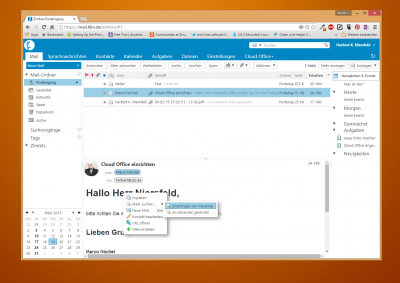 Der leichteste Schritt, um eine spezielle E-Mail wiederzufinden, ist die Suche über den Absender. Wenn du eine E-Mail von einem Absender vorliegen hast, zu der du weitere Korrespondenz suchst, kannst du in Zimbra bzw. im Cloud Office ganz einfach einen Rechtsklick auf die Absenderadresse machen und aus dem Kontextmenü „Mails suchen“ auswählen. Hier hast du die Möglichkeit, auszuwählen, ob du nach E-Mails vom Absender oder an diesen suchen möchtest.
Der leichteste Schritt, um eine spezielle E-Mail wiederzufinden, ist die Suche über den Absender. Wenn du eine E-Mail von einem Absender vorliegen hast, zu der du weitere Korrespondenz suchst, kannst du in Zimbra bzw. im Cloud Office ganz einfach einen Rechtsklick auf die Absenderadresse machen und aus dem Kontextmenü „Mails suchen“ auswählen. Hier hast du die Möglichkeit, auszuwählen, ob du nach E-Mails vom Absender oder an diesen suchen möchtest.
Als Nächstes öffnet sich das Suchfenster. Ganz links findest du die Suchfilter, mit denen du deine Suche weiter verfeinern und auch Suchbedingungen hinzufügen kannst. In der mittleren Spalte findest du alle nach dem aktuellen Suchkriterium gefundenen Objekte, die du einzeln durchgehen kannst. Rechts findest du den eigentlichen Inhalt der E-Mail.
Der eigentliche Clou ist allerdings, einmal definierte Suchanfragen zu speichern. Klicke dazu oben rechts auf „Speichern“, wodurch du aufgefordert wirst, den Suchvorgang mit einem Namen zu belegen. Dies erledigt, findest du deine gespeicherte Suche jetzt auch links in der Navigation unter dem Punkt „Suchvorgänge“. Wenn du einen gespeicherten Suchvorgang anklickst, werden dir nun die E-Mails angezeigt, als hättest du zuvor einen Ordner erstellt und alles händisch dort hingeschoben.
Jetzt bleibt allerdings die Frage: Wieso alle E-Mails in einen Archiv-Ordner verschieben und die Suchfunktion nutzen, statt einfach viele Ordner zu machen und diese dann zu durchsuchen? Das Nutzen eines Archiv-Ordners mit gespeicherten Suchen hat gleich mehrere Vorteile.
- E-Mails werden durch den Klick auf „Archivieren“ automatisch in Zimbra und Cloud Office in den Archiv-Ordner verschoben. Es ist kein aufwendiges manuelles Verschieben in den richtigen, passenden Ordner nötig. Die gespeicherten Suchen aktualisieren sich hingegen völlig automatisch.
- Wenn du eine E-Mail auf dem Smartphone gelesen hast, ist es viel einfacher, nur einen einzigen Ordner zu haben, in den eine E-Mail verschoben wird, statt am E-Mail-Client des Handys den richtigen Ordner auszusuchen. Und da du nach dem „Inbox Zero“-Prinzip eine E-Mail möglichst nur einmal anfassen möchtest, sollte diese auch nach dem Lesen direkt in den richtigen Ordner wanden.
- Je nach Einstellung der Suchparameter ist es beispielsweise auch möglich, sowohl erhaltene wie auch verschickte E-Mails eines einzelnen Kontaktes in den Suchvorgang mit aufzunehmen. Damit musst du deinen Postausgang nicht noch einmal extra durchsuchen.
[Tweet „Das Arbeiten mit gespeicherten Suchvorgängen erleichtert das Leben ungemein …“]
Alles in allem erleichtert einem das Arbeiten mit gespeicherten Suchvorgängen das Leben ungemein, besonders wenn man einen einzigen Archiv-Ordner nutzt. Die Suchroutine kann individuell nach dem eigenen Bedürfnis angepasst werden, der Überblick bleibt gewahrt, der gespeicherte Suchvorgang aktualisiert sich von selbst und du musst nicht immer wieder einen Suchvorgang von Neuem starten. Das sind alles Vorteile, die eindeutig für das Arbeiten mit gespeicherten Suchvorgängen sprechen.
